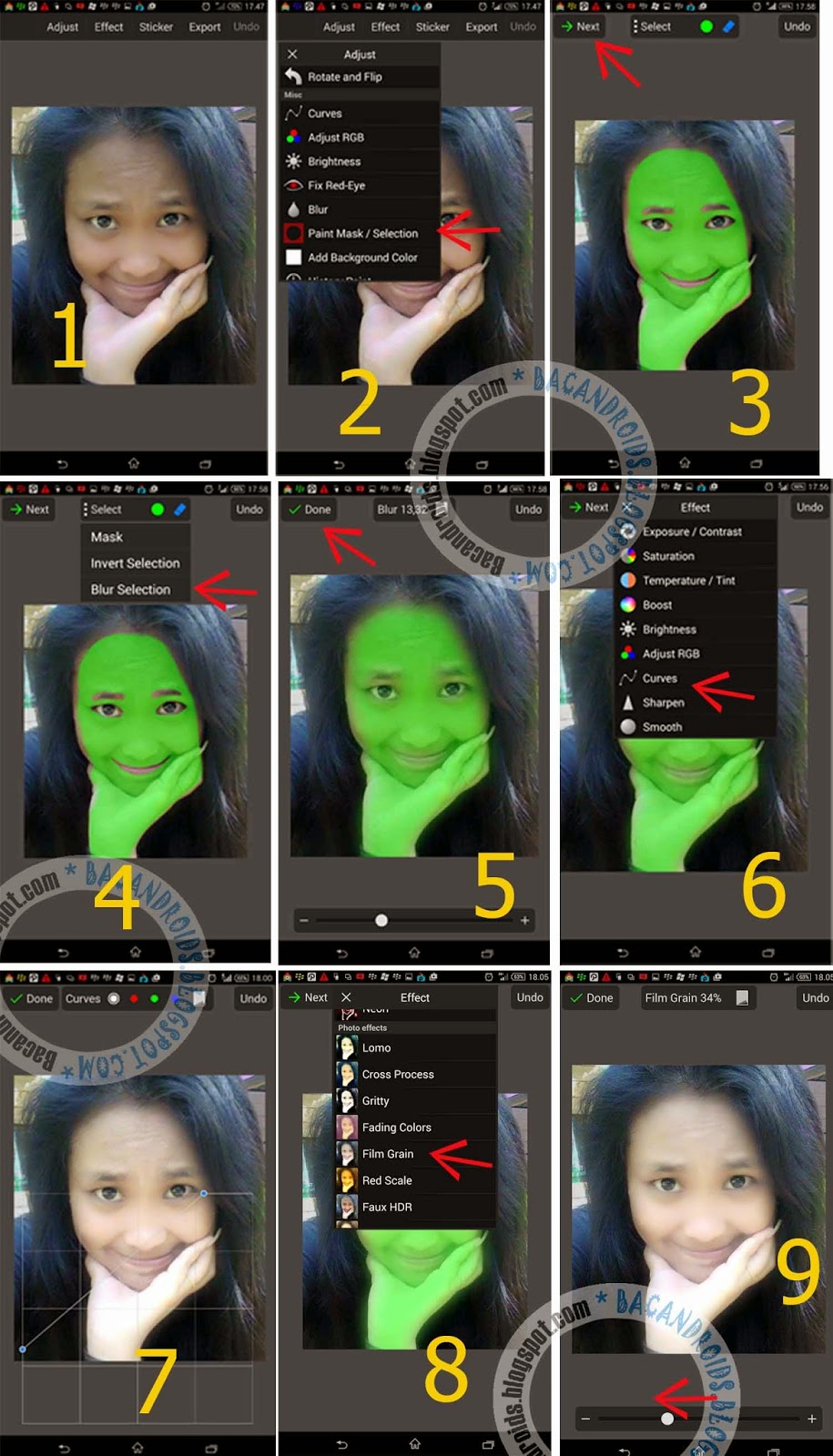Tutorial yang saya berikan ini tentu sangatlah mudah dan Cepat karena di lakukan hanya menggunakan Smartphone android saja yang sudah mendukung atau sudah bisa install App Picsay Pro, pengerjaannya cukuplah cepat hanya berlangsung sekitar 2 menit untuk newbie seperti saya kita hanya perlu menggunakan opsi insert foto dan bermain pada Kontrast warna sehingga anda dapat membuat pencahayaan yang baik pada Baju yang anda desain, Anda bisa memilih gambar apapun yang ingin di terapkan pada kaos putih oblong tersebut anda bisa membuat desain gambar sendiri dan juga anda bisa memilih foto/gambar yang terdapat pada Google seperti gambar yang admin gunakan saya mendapatkan dari Google dengan kata kunci Tema gambar kartun graffity Png untuk hasil akhir anda bisa Lihat Screenshoot Edit Desain Baju dengan Android dibawah.
Dengan adanya Tutorial Edit Foto Desain Baju di Android Picsay semoga nantinya dapat membantu anda dalam membuat dan menerapkan desain pada baju polos jika tidak mungkin dapat anda jadikan sebagai media pembelajaran dalam desain grafis untuk itu bagi yang tertarik anda bisa simak tutorial penjelasan dan Screenshoot dibawah.
Bahan Editing Foto :
- Apk Picsay Pro V1.7
- Mentahan Bahan Baju Putih Polos Oblong
- Untuk Gambar terserah anda bisa pilih/cari sesuai keinginan
1. Screenshoot Edit Foto baju dengan Picsay Pro :

Penjelasan :
1. Pertama anda pilih Gambar Baju oblong putih yang sudah anda download.
2. Selanjutnya pilih "Effect" dan pilih Opsi "Insert Picture".
3. Jika sudah anda pilih Centang.
4. Atur letak ukuran Gambar untuk mempermudah anda bisa turunkan Oppacity hingga jadi Transparan.
5. Selanjutnya Anda pilih opsi Erasser untuk menghapus bagian yang tidak perlu.
2. Screenshoot Tahap Editing baju Penyempurnaan :

Penjelasan :
6. Pada tahap ini jika anda sudah merapihkan/hapus objek yang tidak perlu anda bisa tekan Opsi yang ada di tengah atas dan rubah pada "Blend Mode" menjadi "Multiply".
7. Selanjutnya naikan kembali tingkat Transparan atau Blend menjadi 100%.
8. Tekan Opsi atas tengah seperti langkah no.6 dan pilih "Effect" dan Pilih lagi opsi "Saturation" dan atur menjadi -41 atau dengan sesuai.
9. Pilih lagi Opsi "Effect" dan pilih fitur "Brightness" ubah jadi +27.
10.Terakhir pilih pada "Contrast" dan ubah menjadi 7.
Note : Untuk opsi Contrast/brightness/Saturation anda bisa menyesuaikan dan tergantung pada setiap gambar.
Sekian dan hanya itu tutorial PicSay Pro kita kali ini, selamat mencoba semoga artikel Editing Foto Membuat Desain Baju dengan PicSay Pro Android ini dapat berguna dan bermanfaat serta menambah wawasan anda dalam metode pembelajaran desain via Android.